Cara Membangun Toko Percetakan Menggunakan Tema WordPress KALLYAS
Diterbitkan: 2022-07-19Banyak orang bermimpi membuka toko percetakan mereka sendiri. kreativitas. kemerdekaan. Konsep ini mengundang banyak orang yang ingin mencari nafkah untuk diri mereka sendiri tanpa menjawab bos. Tetapi memulai bisa menjadi tantangan, terutama jika Anda kesulitan dengan desain web.
Lagi pula, Anda memerlukan situs web berkualitas tinggi untuk menarik basis pelanggan target Anda. Dan jika Anda tidak memiliki keterampilan desain, ini bisa terasa mustahil. Syukurlah, tidak harus begitu.
Bahkan, Anda dapat dengan mudah menggunakan tema WordPress untuk membuat toko cetak impian Anda. Hari ini, kita akan secara khusus berbicara tentang manfaat dari tema KALLYAS Creative WordPress dan mengapa itu secara unik bermanfaat untuk meluncurkan toko cetak dengan cepat dan mudah.
Kami tahu Anda ingin sekali belajar, jadi mari kita langsung saja.
Tentang KALLYAS Creative WordPress Theme
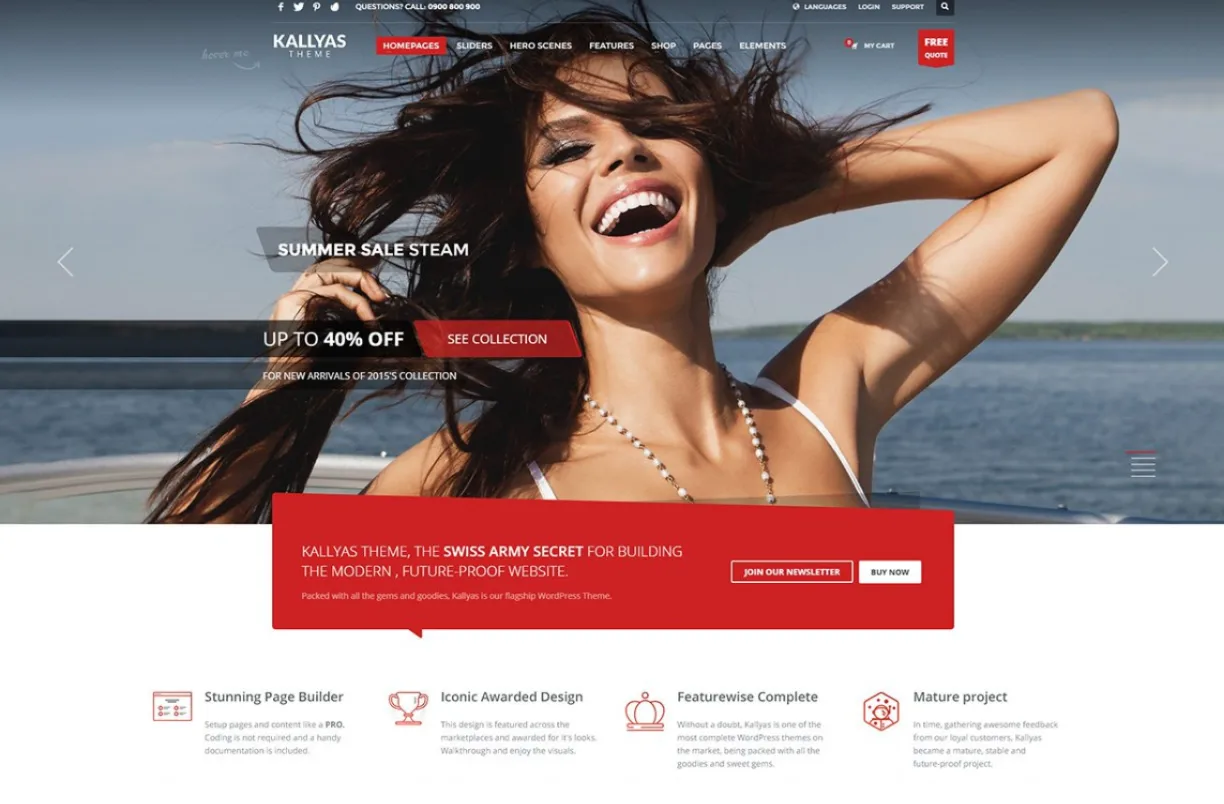
Untuk memulai, mari kita tinjau beberapa informasi latar belakang. Tema KALLYAS Creative WordPress adalah salah satu dari banyak variasi tema KALLYAS yang mengutamakan mereka yang berada di industri jasa atau yang mengejar pengejaran kreatif. Ini adalah pilihan ideal untuk fotografer, seniman, musisi, desainer, serta mereka yang tertarik dengan topik mode, gaya hidup, dan kecantikan.
Anda dapat memilih dari berbagai opsi demo juga untuk mengasah tata letak dan/atau gaya desain tertentu yang Anda inginkan untuk situs web Anda
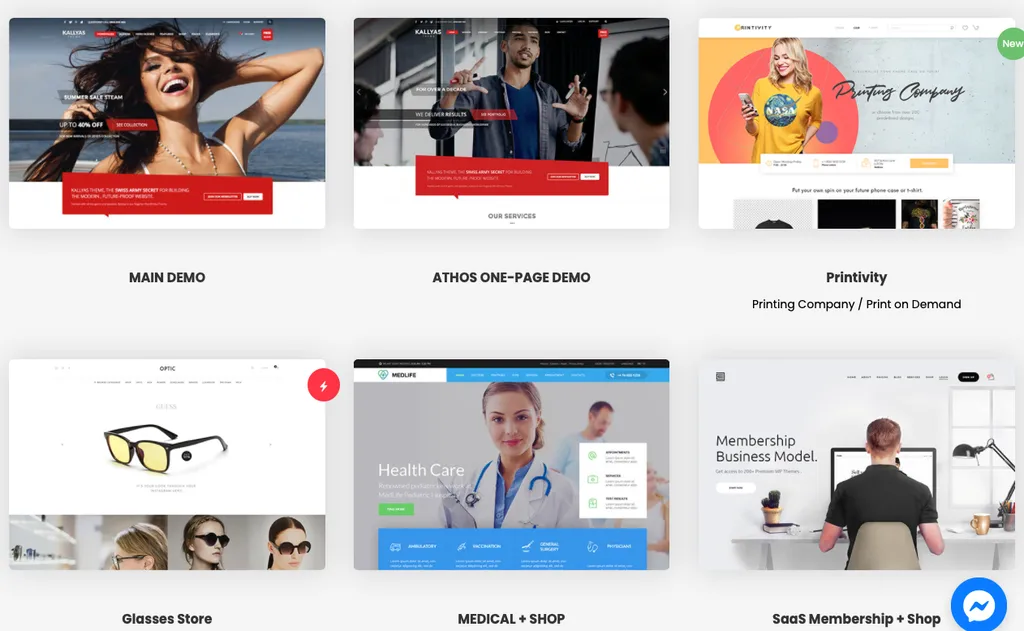
Tema ini dapat digunakan untuk blogging serta untuk upaya eCommerce dan termasuk dukungan penuh untuk WooCommerce. Muncul dengan opsi tata letak yang sangat cocok untuk toko online kreatif, termasuk toko cetak, tetapi dapat dengan mudah disesuaikan untuk bekerja bagi mereka yang berada di industri lain juga seperti hotel, spa, agen perjalanan, pelatih kebugaran, dan pengembang aplikasi seluler.
Tema saat ini menawarkan lebih dari 40.000 penjualan di ThemeForest dan mencakup berbagai fitur yang dapat Anda mulai gunakan segera, termasuk:
- Pembuat halaman WPBakery dengan pengeditan drag-and-drop penuh
- Lebih dari 70 demo penuh
- Dukungan WooCommerce
- 150 elemen pra-bangun
- Dukungan untuk Pencarian Langsung
Membeli tema ini juga akan memberikan akses ke Zion Builder, dukungan penuh, dan pembaruan gratis seumur hidup.
Cara Membuat Toko Cetak Online Menggunakan Tema KALLYAS WordPress
Untuk memulai mendesain custom print shop bertema KALLYAS, Anda hanya perlu mengikuti beberapa langkah. Kami telah menguraikan yang paling penting di sini sehingga Anda dapat meluncurkan toko Anda lebih cepat dan dengan lebih sedikit kerumitan.
1. Instal Tema KALLYAS
Memasang tema KALLYAS WordPress adalah proses sederhana yang dapat diselesaikan hanya dalam beberapa menit. Setelah Anda mengunduh file tema, Anda harus membuka ritsletingnya dan mengunggahnya ke WordPress Anda dengan masuk ke dasbor WordPress Anda lalu mengklik Appearance > Themes > Add New .
Kemudian klik Aktifkan untuk menghidupkan tema. Setelah itu, Anda dapat mulai menggunakan tema KALLYAS.
2. Pilih Desain Beranda
Dengan lebih dari 70 demo untuk dipilih, bisa jadi sangat sulit untuk memilih yang tepat. Berikut adalah beberapa faktor yang perlu dipertimbangkan saat memilih desain beranda dengan tema KALLYAS WordPress:
- Tata Letak: Hal pertama yang harus dipikirkan adalah tata letak situs web Anda. Apakah Anda menginginkan tata letak satu kolom tradisional atau sesuatu yang lebih unik? Tema KALLYAS menawarkan kedua opsi, sehingga Anda dapat memilih salah satu yang paling sesuai dengan kebutuhan Anda.
- Gaya Desain: Pertimbangan penting lainnya adalah gaya desain situs web Anda. Tema KALLYAS mencakup desain terang dan gelap, sehingga Anda dapat memilih salah satu yang paling mencerminkan merek Anda.
- Fitur: Terakhir, lihat fitur yang disertakan dalam setiap desain beranda. Beberapa desain menyertakan penggeser, sementara yang lain menyertakan tombol ajakan bertindak atau formulir kontak. Pikirkan tentang fitur mana yang paling penting bagi Anda dan pilih desain yang menyertakan fitur tersebut.
Tema KALLYAS Creative WordPress saat ini hadir dengan 70 demo berbeda untuk dipilih. Untuk tujuan kami membuat toko cetak yang menakjubkan, kami akan menggunakan demo Printivity di sini hari ini.
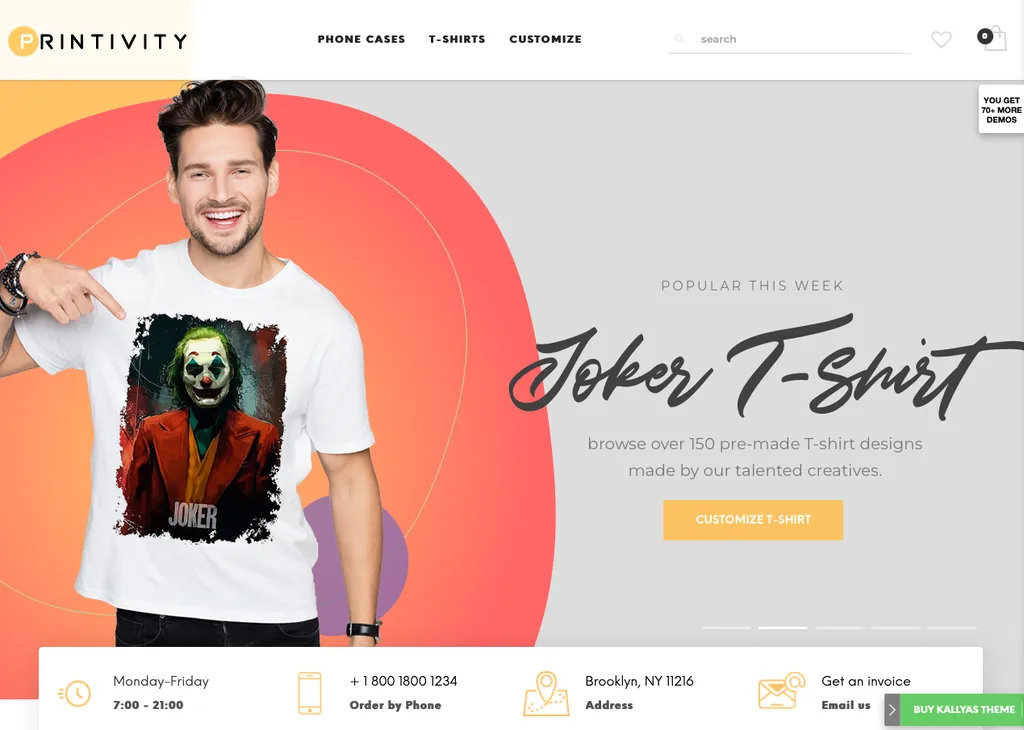
3. Buat Kustomisasi Gaya
Karena KALLYAS adalah tema WordPress multiguna yang menyediakan berbagai fitur dan opsi untuk penyesuaian kepada pengguna, Anda dapat mengatur desain situs Anda dengan memanfaatkan sepenuhnya penyesuaian gaya yang disediakan. Tema ini dilengkapi dengan pembuat halaman seret dan lepas, sehingga Anda dapat dengan mudah membuat halaman dan tata letak khusus. KALLYAS juga menyertakan berbagai macam modul yang dapat Anda gunakan untuk menambahkan fungsionalitas ke situs Anda.
Cukup navigasikan ke Appearance > Customizer di dashboard WordPress untuk mengakses opsi ini.
Misalnya, modul Pengelola Peristiwa memungkinkan Anda membuat dan mengelola acara di situs Anda. Anda juga dapat menggunakan modul Toko untuk menambahkan toko online ke situs web Anda. Dengan begitu banyak fitur dan pilihan, KALLYAS memudahkan untuk membuat website yang sesuai dengan kebutuhan Anda.
Tema ini juga mendukung subjudul tanpa batas, warna tidak terbatas, dan berbagai bilah geser khusus untuk menampilkan item terbaik Anda, penawaran khusus, penjualan, dan banyak lagi.
Selain itu, Anda dapat membuat adegan pahlawan untuk lebih menarik perhatian pengunjung situs Anda:

Pilih dari beberapa tata letak blog (dalam setiap konfigurasi kolom yang dapat Anda pikirkan) dan manfaatkan berbagai fitur tata letak portofolio yang dapat diintegrasikan dengan baik ke dalam toko online Anda (yang akan kita bicarakan sebentar lagi) untuk menampilkan karya terbaik Anda dan penawaran Anda saat ini.

Anda juga dapat menukar desain halaman individual agar sesuai dengan kebutuhan spesifik Anda. Menambahkan hal-hal seperti tabel harga, daftar layanan, atau informasi kontak CTA seperti:

Satu hal yang menurut kami menyenangkan adalah penyertaan header liburan bonus dan header animasi. Pengunjung situs sangat mengingat sentuhan pribadi, jadi jika situs Anda membuat mereka tersenyum, mereka tidak akan lupa.
4. Instal Plugin WooCommerce
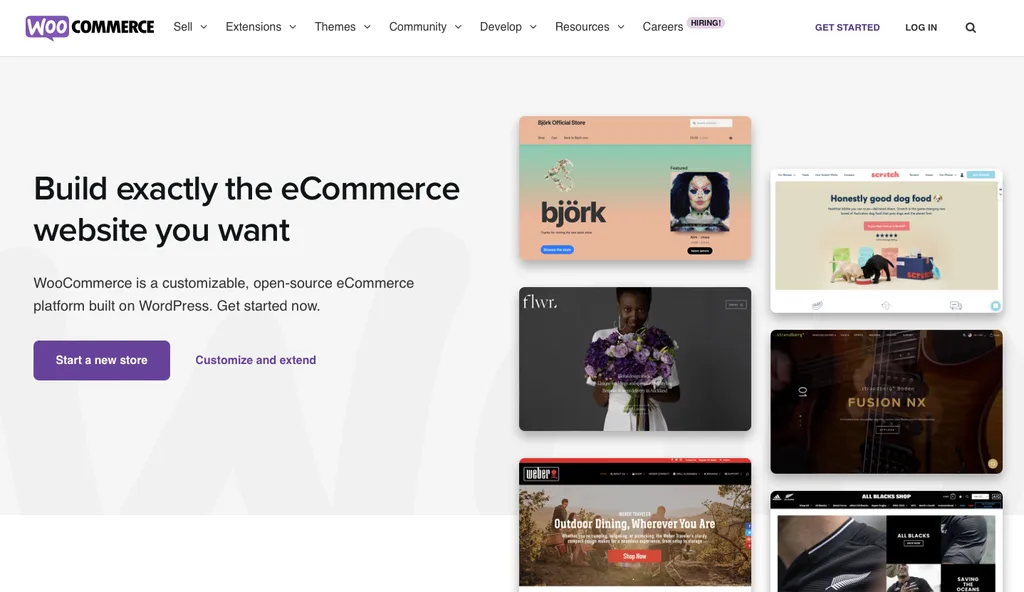
Untuk menyiapkan toko cetak Anda (dan benar-benar mulai menjual produk), Anda harus menginstal plugin WooCommerce terlebih dahulu.
Memasang plugin WooCommerce adalah proses yang cepat dan mudah. Cukup ikuti langkah-langkah ini dan Anda akan siap dan berjalan dalam waktu singkat:
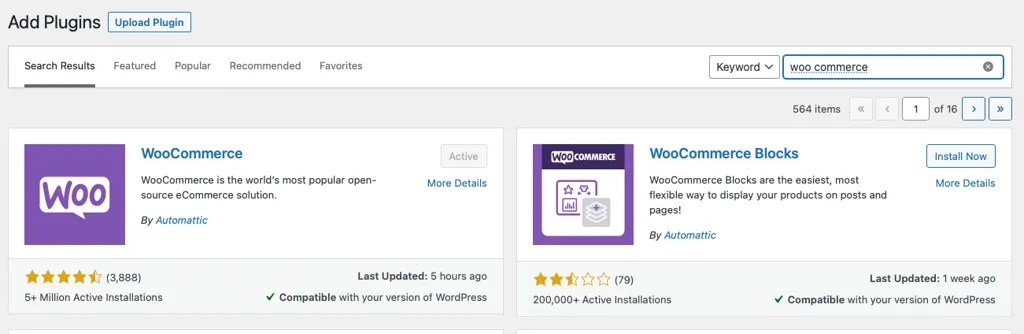
1. Masuk ke situs WordPress Anda.
2. Buka halaman Plugin dan klik Add New .
3. Cari “WooCommerce” di bilah pencarian.
4. Temukan plugin dari WooCommerce dan klik Instal Sekarang .
5. Setelah instalasi selesai, klik Activate Plugin . Dan itu saja! Anda sekarang dapat mulai menyiapkan toko WooCommerce Anda.
5. Konfigurasikan Pengaturan Toko Anda
Ada beberapa langkah yang perlu Anda ikuti untuk mengonfigurasi pengaturan toko di plugin WooCommerce.
Pertama, Anda harus pergi ke halaman pengaturan WooCommerce dan klik pada tab Pengaturan .
Selanjutnya, Anda perlu memilih opsi Genera l. Ini akan membawa Anda ke halaman pengaturan umum, di mana Anda dapat mengonfigurasi berbagai opsi seperti mata uang dan lokasi toko Anda.
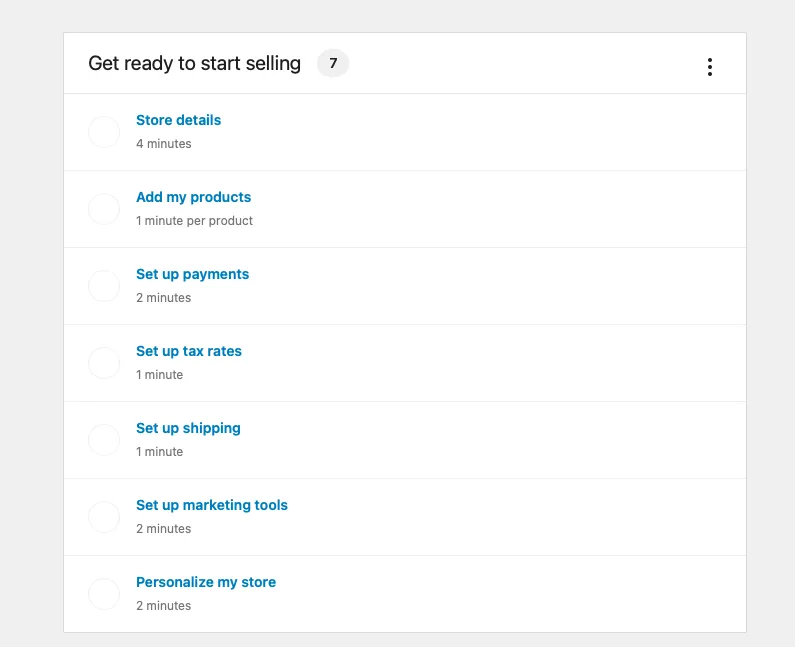
Terakhir, Anda perlu mengklik tombol Simpan perubahan di bagian bawah halaman untuk menyimpan perubahan Anda.
Itu saja! Dengan mengikuti langkah-langkah sederhana ini, Anda dapat dengan mudah mengonfigurasi pengaturan toko di WooCommerce.
6. Tambahkan Produk Cetak Pertama ke Toko Anda
Pertama, Anda harus membuat kategori produk untuk item print-on-demand Anda. Untuk melakukan ini, buka dasbor WordPress Anda dan arahkan ke Produk > Kategori . Kemudian, beri nama kategori Anda (misalnya, Pakaian) dan deskripsi, dan klik Tambahkan kategori baru .
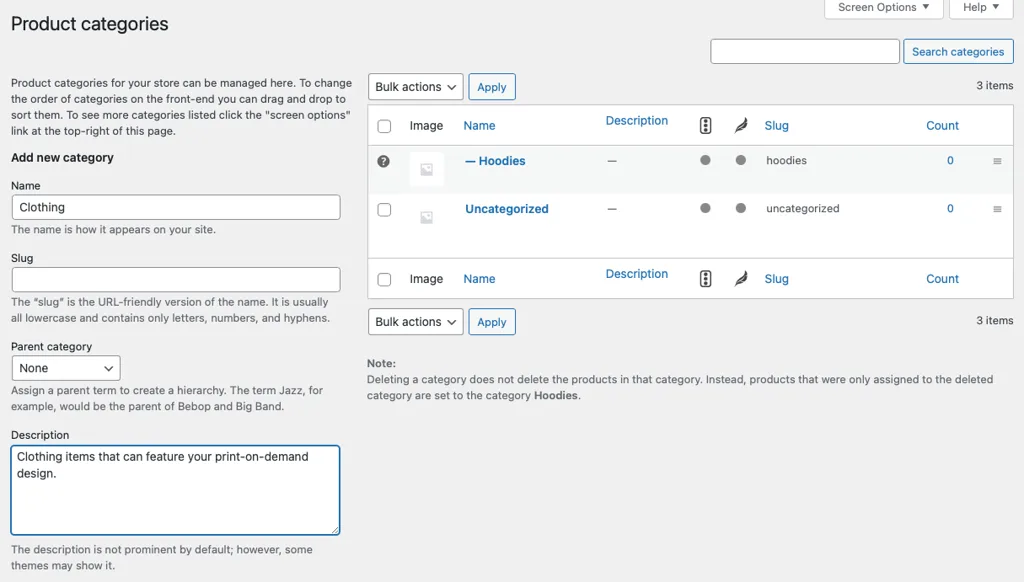
Selanjutnya, Anda harus menambahkan item yang Anda inginkan ke kategori yang baru saja Anda buat. Untuk melakukannya, buka Produk > Tambah Baru . Kemudian, masukkan judul dan deskripsi untuk item print-on-demand Anda, dan pilih kategori yang Anda buat dari menu drop-down. Anda juga dapat mengunggah gambar barang Anda, jika Anda mau.
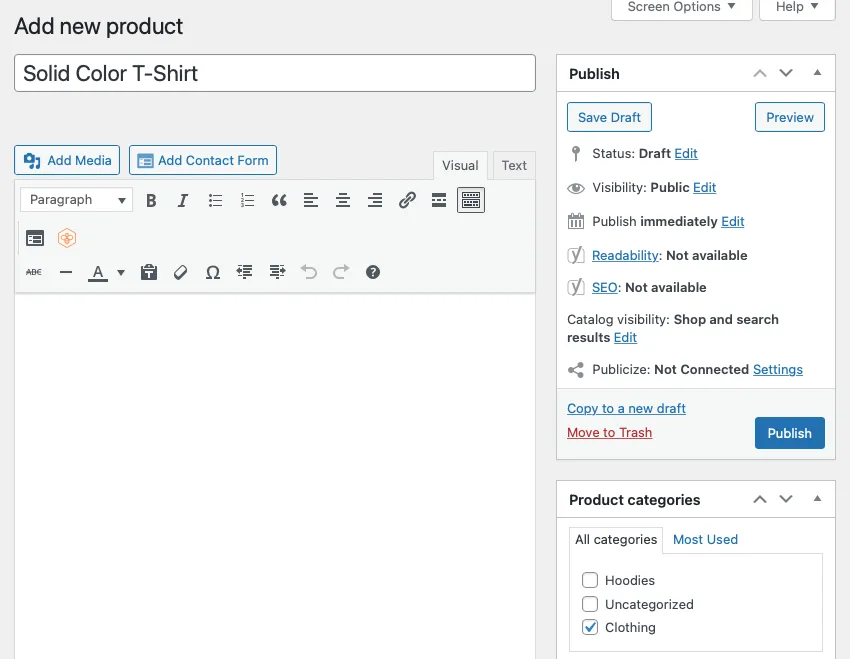
Setelah Anda menambahkan semua informasi yang diperlukan untuk produk cetak sesuai permintaan, gulir ke bawah ke bagian Data Produk dan pilih Produk sederhana dari menu tarik-turun. Kemudian, masukkan harga untuk item Anda di bidang Harga reguler .
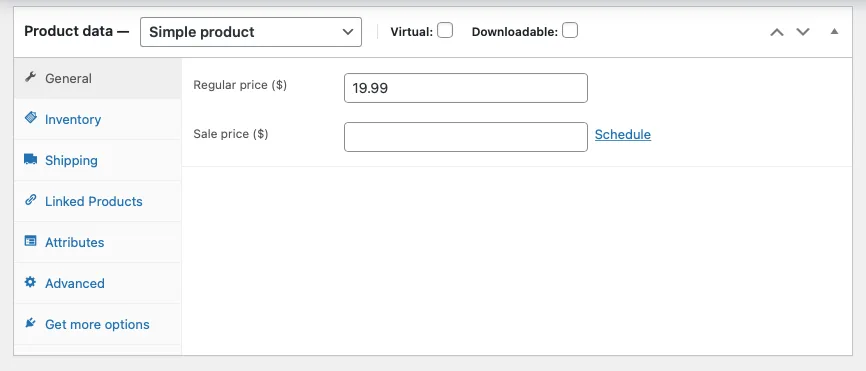
Terakhir, gulir ke bawah ke bagian Inventaris dan masukkan nilai untuk bidang Kuantitas stok . Ini akan menentukan berapa banyak barang Anda yang tersedia untuk dibeli.
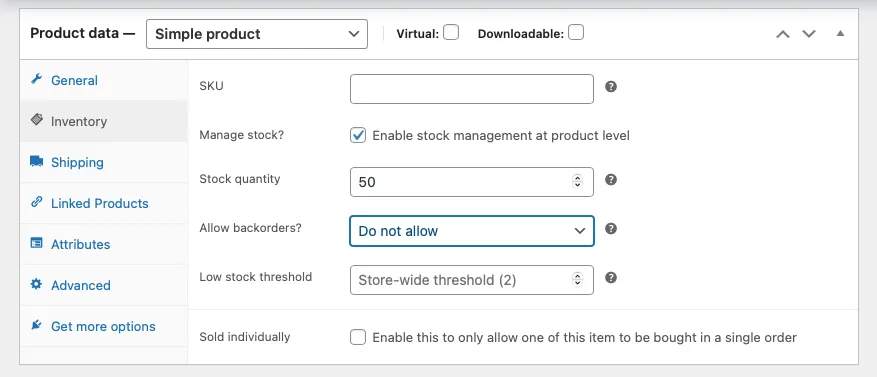
Setelah Anda memasukkan semua informasi yang diperlukan untuk produk cetak Anda, klik tombol Terbitkan untuk menampilkannya di toko Anda.
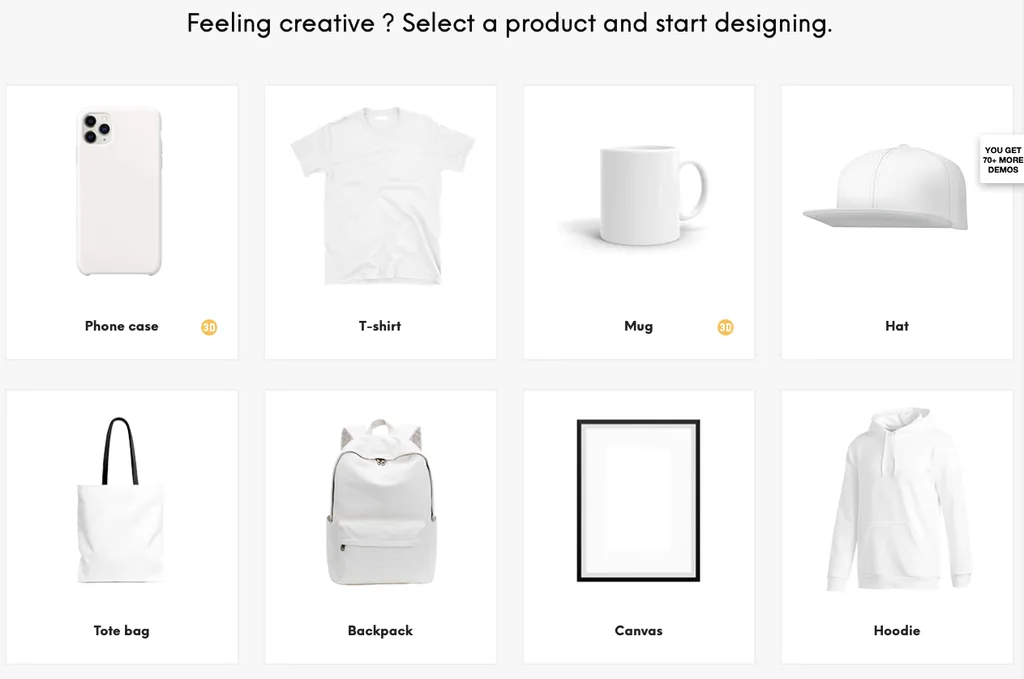
Dan itu saja! Anda telah berhasil menambahkan produk cetak pertama Anda ke toko WooCommerce Anda.
Gunakan Tema WordPress KALLYAS untuk Membangun Toko Percetakan Sekarang
Jadi begitulah! Toko cetak Anda sendiri, dibangun dengan bantuan tema KALLYAS WordPress. Tema serbaguna dan kuat ini membuat pembuatan toko online atau toko cetak menjadi mudah dan menyenangkan. Dengan kekayaan fitur dan opsi, Anda dapat membuat situs web unik dan menarik yang akan menarik pelanggan dari seluruh penjuru.
Siap untuk mulai mencetak? Mulailah hari ini dengan tema KALLYAS WordPress!
